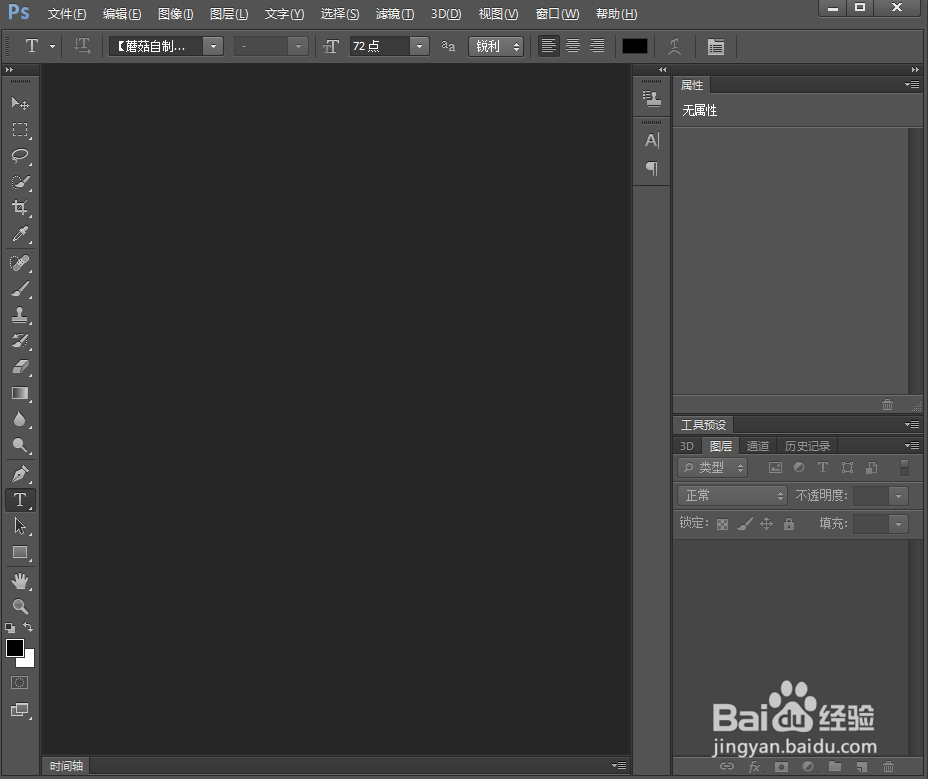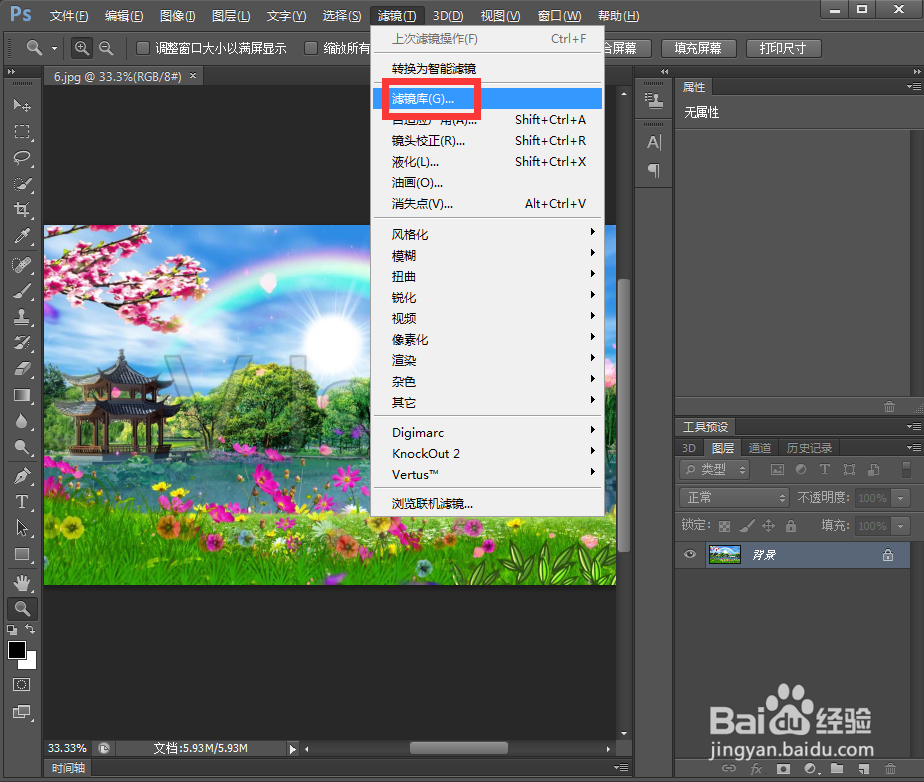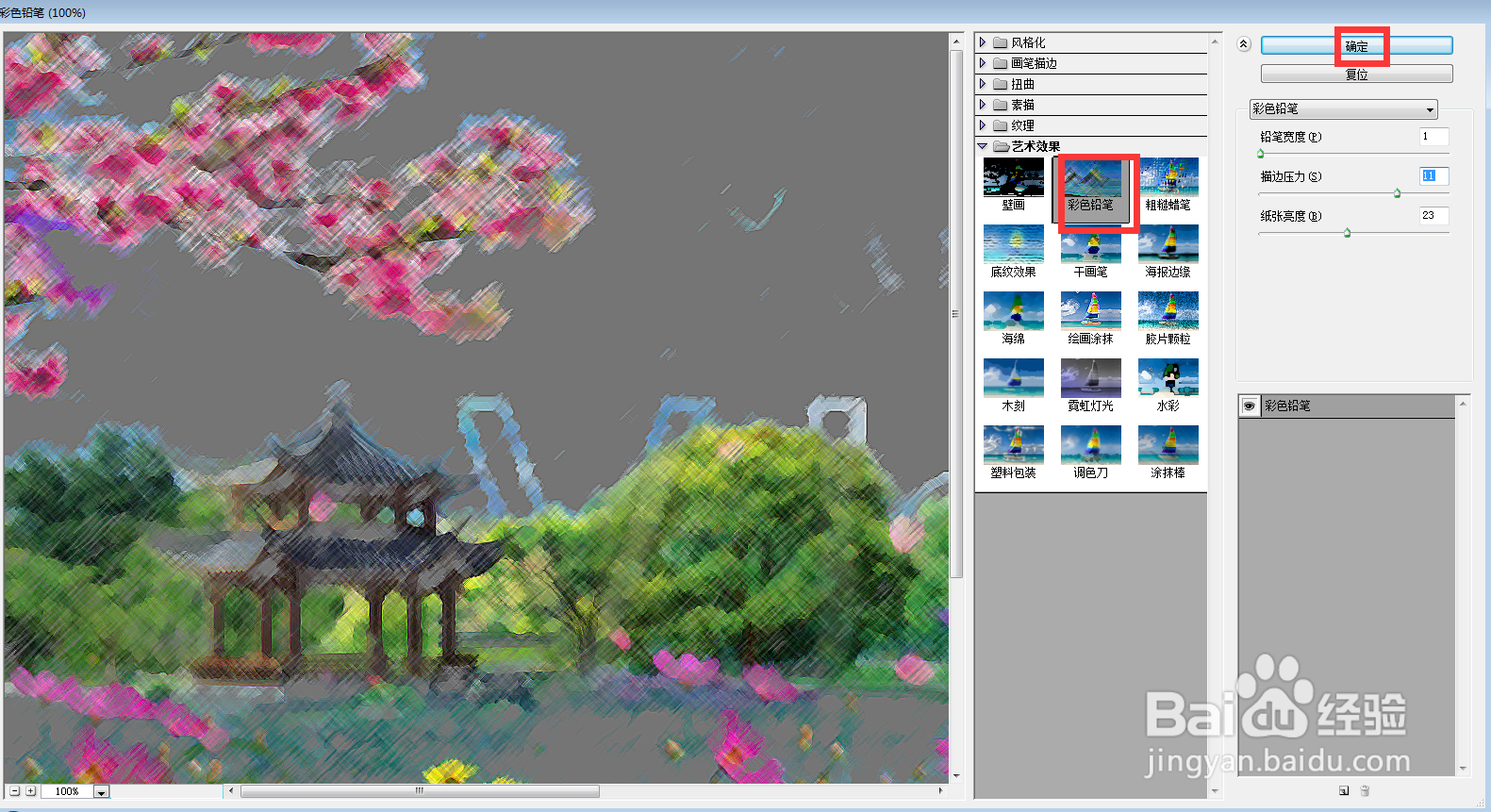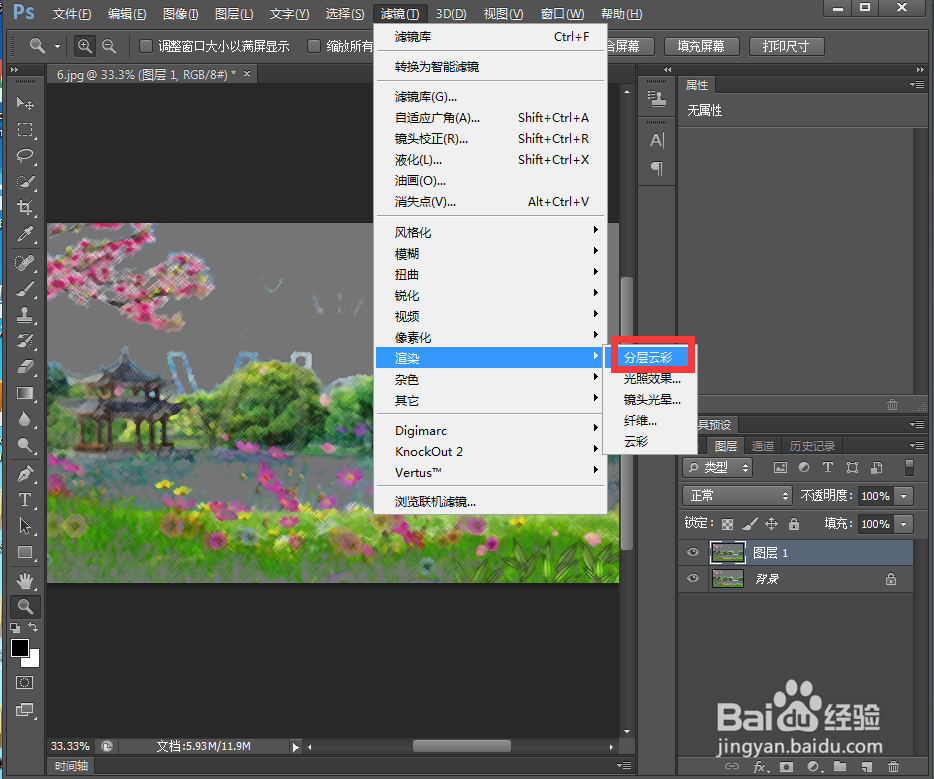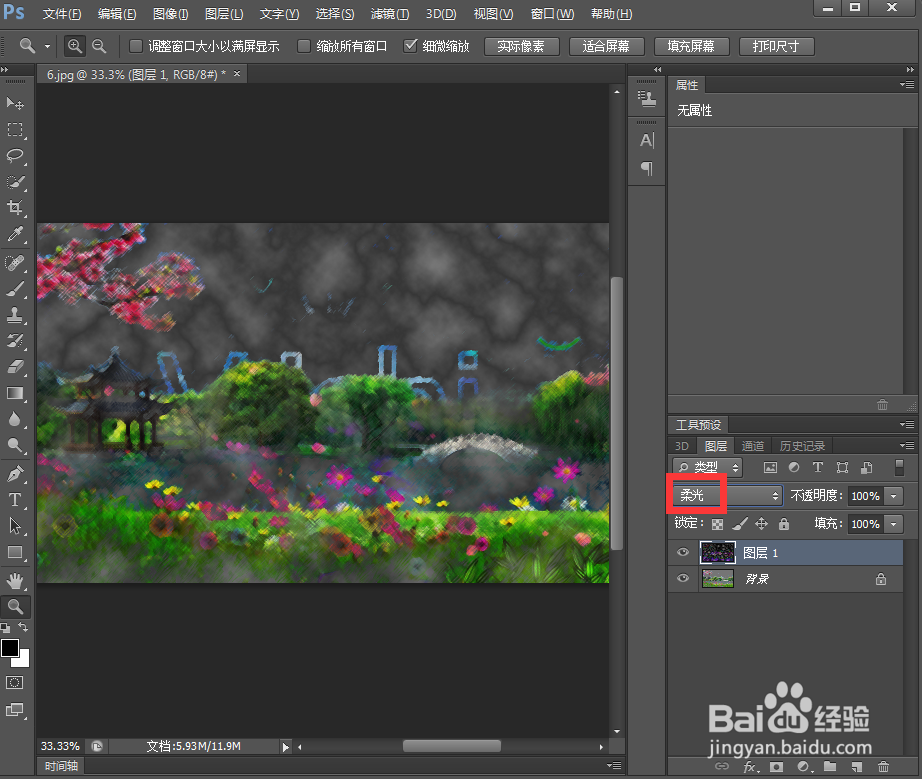给图片添加彩色铅笔和分层云彩效果
1、打开ps,进入其主界面;
2、添加一张图片到ps中;
3、点击滤镜,选择滤镜库;
4、在艺术效果中选择彩色铅笔,设置好参数,按确定;
5、点击滤镜菜单,选择渲染下的分层云彩;
6、将图层混合模式设为柔光;
7、我们就给图片添加上了彩色铅笔和分层云彩效果。
声明:本网站引用、摘录或转载内容仅供网站访问者交流或参考,不代表本站立场,如存在版权或非法内容,请联系站长删除,联系邮箱:site.kefu@qq.com。
阅读量:61
阅读量:56
阅读量:70
阅读量:75
阅读量:23